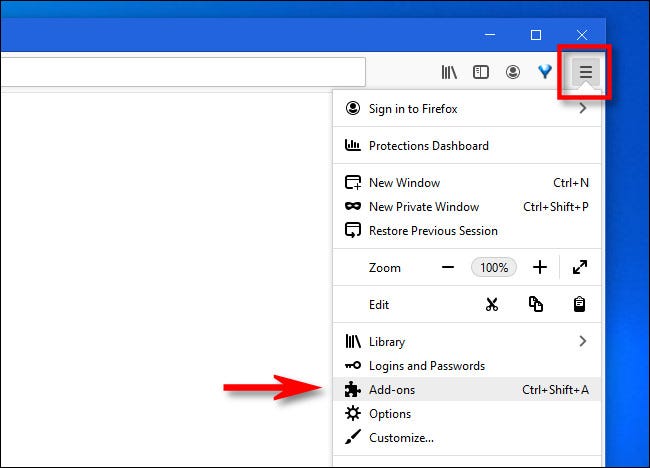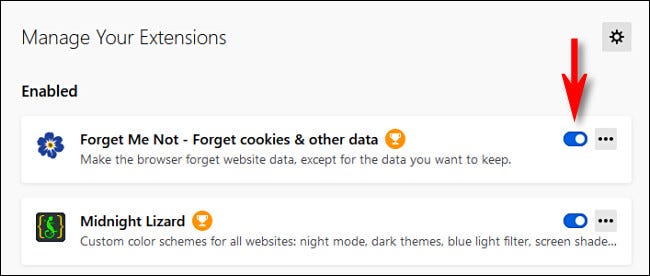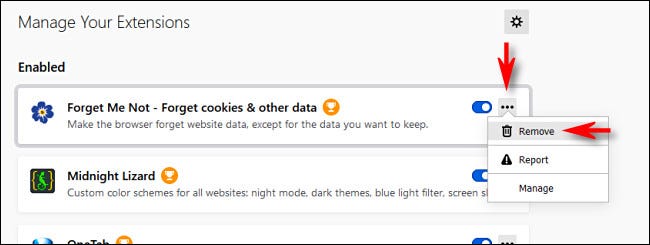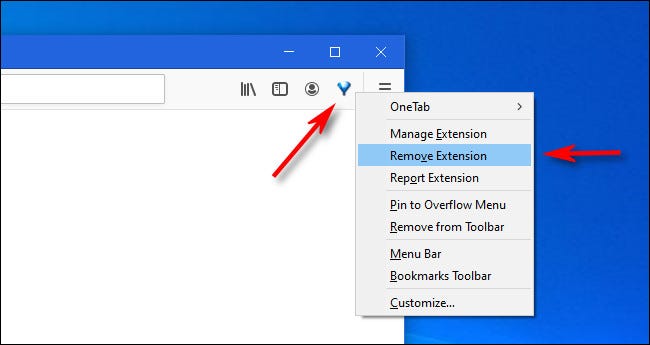ಪ್ಲಗಿನ್ಗಳು ನಿಮ್ಮನ್ನು ಸಕ್ರಿಯಗೊಳಿಸುತ್ತವೆ ಫೈರ್ಫಾಕ್ಸ್ ಮೊಜ್ಹಿಲ್ಲಾ ಫೈರ್ ಫಾಕ್ಸ್ ಎಲ್ಲಾ ರೀತಿಯ ಹೊಸ ವೈಶಿಷ್ಟ್ಯಗಳನ್ನು ಬ್ರೌಸರ್ಗೆ ಸೇರಿಸುವುದರಿಂದ. ಆದರೆ ನೀವು ವಿಸ್ತರಣೆಯನ್ನು ಬಳಸದಿದ್ದರೆ, ಅದನ್ನು ತೆಗೆದುಹಾಕುವುದು ನಿಮ್ಮ ಬ್ರೌಸರ್ ಅನ್ನು ವೇಗಗೊಳಿಸಲು ಮತ್ತು ನಿಮ್ಮ ಗೌಪ್ಯತೆಯನ್ನು ರಕ್ಷಿಸಲು ಸಹಾಯ ಮಾಡುತ್ತದೆ. ಆಡ್-ಆನ್ ಅನ್ನು ನಿಷ್ಕ್ರಿಯಗೊಳಿಸುವುದು ಅಥವಾ ತೆಗೆದುಹಾಕುವುದು ಹೇಗೆ ಎಂಬುದು ಇಲ್ಲಿದೆ ಫೈರ್ಫಾಕ್ಸ್.
- ಮೊದಲು, ತೆರೆಯಿರಿಫೈರ್ಫಾಕ್ಸ್. ಯಾವುದೇ ವಿಂಡೋದಲ್ಲಿ,
- ಹ್ಯಾಂಬರ್ಗರ್ ಬಟನ್ (ಮೂರು ಅಡ್ಡ ರೇಖೆಗಳು) ಕ್ಲಿಕ್ ಮಾಡಿ ಮತ್ತು "ಆಯ್ಕೆಮಾಡಿಹೆಚ್ಚುವರಿ ಉದ್ಯೋಗಗಳುಮೆನುವಿನಿಂದ.
- ಟ್ಯಾಬ್ ತೆರೆಯುತ್ತದೆ.ಪ್ಲಗಿನ್ ಮ್ಯಾನೇಜರ್ಇದು ಎಲ್ಲಾ ಸ್ಥಾಪಿತ ಪ್ಲಗಿನ್ಗಳನ್ನು ಪಟ್ಟಿ ಮಾಡುತ್ತದೆ.
ನೀವು ವಿಸ್ತರಣೆಯನ್ನು ನಿಷ್ಕ್ರಿಯಗೊಳಿಸಲು ಬಯಸಿದರೆ (ಇದು ಆಡ್-ಆನ್ ಅನ್ನು ಇನ್ಸ್ಟಾಲ್ ಮಾಡುತ್ತದೆ ಆದರೆ ಅದನ್ನು ನಿಷ್ಕ್ರಿಯಗೊಳಿಸುತ್ತದೆ), - ಅದನ್ನು ಸ್ವಿಚ್ ಆಫ್ ಮಾಡಲು ಪಕ್ಕದಲ್ಲಿ ತಿರುಗಿಸಿ.
- ಒಮ್ಮೆ ನಿಷ್ಕ್ರಿಯಗೊಳಿಸಿದ ನಂತರ, ವಿಸ್ತರಣೆಯು ವಿಸ್ತರಣೆಗಳ ಪ್ರತ್ಯೇಕ ಪಟ್ಟಿಗೆ ಹೋಗುತ್ತದೆ "ಮುರಿದಿದೆ"ಕೆಳಗೆ ಪಟ್ಟಿ"ಇರಬಹುದುಪುಟದ ಮೇಲ್ಭಾಗದಲ್ಲಿ.
ನೀವು ನಂತರ ಅದನ್ನು ಮತ್ತೆ ಸಕ್ರಿಯಗೊಳಿಸಬೇಕಾದರೆ, ಅದನ್ನು ಆನ್ ಮಾಡಲು ಅದರ ಪಕ್ಕದಲ್ಲಿರುವ ಸ್ವಿಚ್ ಅನ್ನು ಮತ್ತೊಮ್ಮೆ ತಿರುಗಿಸಿ.
ನೀವು ವಿಸ್ತರಣೆಯನ್ನು ಸಂಪೂರ್ಣವಾಗಿ ಅಸ್ಥಾಪಿಸಲು ಮತ್ತು ತೆಗೆದುಹಾಕಲು ಬಯಸಿದರೆ,
- ಪಟ್ಟಿಯಲ್ಲಿನ ವಿಸ್ತರಣೆಯ ಪಕ್ಕದಲ್ಲಿರುವ ಡಿಲೀಟ್ ಬಟನ್ (ಮೂರು ಚುಕ್ಕೆಗಳು) ಕ್ಲಿಕ್ ಮಾಡಿ ಮತ್ತು ಆಯ್ಕೆಮಾಡಿತೆಗೆಯುವಿಕೆ".
- ಆಯ್ಕೆ ಮಾಡಿದ ನಂತರ "ತೆಗೆಯುವಿಕೆ', ನೀವು ನಿಜವಾಗಿಯೂ ವಿಸ್ತರಣೆಯನ್ನು ತೆಗೆದುಹಾಕಲು ಬಯಸುತ್ತೀರಾ ಎಂದು ಕೇಳುವ ದೃ popೀಕರಣ ಪಾಪ್ಅಪ್ ಅನ್ನು ನೀವು ನೋಡುತ್ತೀರಿ.
- ಕ್ಲಿಕ್ "ತೆಗೆಯುವಿಕೆ".
- ಅದರ ನಂತರ, ವಿಸ್ತರಣೆಯನ್ನು ಸಂಪೂರ್ಣವಾಗಿ ಅಸ್ಥಾಪಿಸಲಾಗುತ್ತದೆ. ನೀವು ಎಂದಾದರೂ ಈ ನಿರ್ದಿಷ್ಟ ವಿಸ್ತರಣೆಯನ್ನು ಮತ್ತೊಮ್ಮೆ ಬಳಸಬೇಕಾದರೆ, ನೀವು ಅದನ್ನು ಮರುಸ್ಥಾಪಿಸಬೇಕಾಗುತ್ತದೆ.
ಟೂಲ್ಬಾರ್ ಬಳಸಿ ವಿಸ್ತರಣೆಯನ್ನು ತೆಗೆದುಹಾಕಲು ತ್ವರಿತ ಮಾರ್ಗ
ಒಂದು ಪರಿಕರವಾಗಿದ್ದರೆ ಫೈರ್ಫಾಕ್ಸ್ ನಿಮ್ಮ ಐಕಾನ್ ಟೂಲ್ಬಾರ್ನಲ್ಲಿ ಐಕಾನ್ ಅನ್ನು ಹೊಂದಿದೆ, ಐಕಾನ್ ಮೇಲೆ ಬಲ ಕ್ಲಿಕ್ ಮಾಡಿ ಮತ್ತು ಆಯ್ಕೆ ಮಾಡುವ ಮೂಲಕ ನೀವು ವಿಸ್ತರಣೆಯನ್ನು ತ್ವರಿತವಾಗಿ ಅಸ್ಥಾಪಿಸಬಹುದುವಿಸ್ತರಣೆಯನ್ನು ತೆಗೆದುಹಾಕಿಪಾಪ್ಅಪ್ ಮೆನುವಿನಿಂದ.
ಅದರ ನಂತರ, ದೃ windowೀಕರಣ ವಿಂಡೋ ಕಾಣಿಸಿಕೊಳ್ಳುತ್ತದೆ. ಬಟನ್ ಕ್ಲಿಕ್ ಮಾಡಿತೆಗೆಯುವಿಕೆ”, ಮತ್ತು ವಿಸ್ತರಣೆಯನ್ನು ಇದರಿಂದ ತೆಗೆದುಹಾಕಲಾಗುತ್ತದೆ ಫೈರ್ಫಾಕ್ಸ್ ಸಂಪೂರ್ಣವಾಗಿ. ಹ್ಯಾಪಿ ಸರ್ಫಿಂಗ್!